
Afficher les souvenirs dans Photos sur Mac
La fonctionnalité Souvenirs dans Photos crée des collections personnalisées de photos et de vidéos qui sont mises en musique et que vous pouvez visionner comme un film. Chaque souvenir met en scène une personne, un lieu ou un événement qui vous importe à partir de votre photothèque. Vous pouvez également créer vos propres souvenirs et les partager avec vos amis et votre famille.
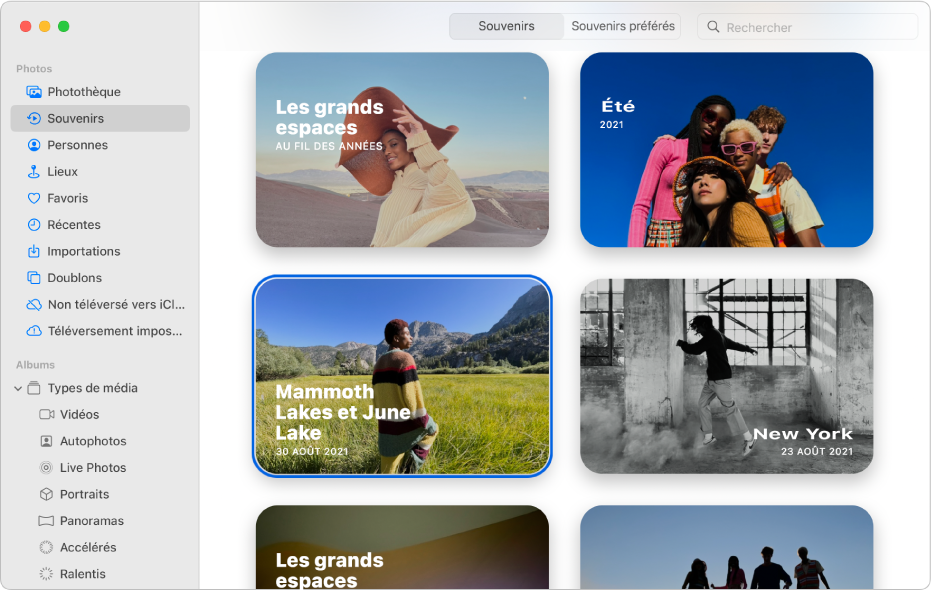
Regarder un souvenir
Dans l’app Photos
 sur votre Mac, cliquez sur Souvenirs dans la barre latérale, puis faites défiler pour afficher les souvenirs.
sur votre Mac, cliquez sur Souvenirs dans la barre latérale, puis faites défiler pour afficher les souvenirs.Double-cliquez sur un souvenir.
Pendant le visionnement d’un souvenir, effectuez l’une des opérations suivantes :
Lancer ou arrêter le visionnement du souvenir : Cliquez sur le bouton Lecture
 ou appuyez sur la barre d’espace.
ou appuyez sur la barre d’espace. Faire défiler le souvenir jusqu’aux photos : Appuyez sur la flèche vers la droite ou la gauche, ou balayez le pavé tactile vers la gauche ou vers la droite. Vous pouvez également balayer la pellicule pour la faire défiler rapidement vers l’avant ou vers l’arrière.
Afficher les photos souvenirs dans une grille : Cliquez sur le bouton Présentation en grille
 . Lorsque la grille est affichée, vous pouvez sélectionner des photos et les partager, les ajouter à d’autres albums et les supprimer. Double-cliquez sur une photo pour lancer la lecture du souvenir à partir de cette photo.
. Lorsque la grille est affichée, vous pouvez sélectionner des photos et les partager, les ajouter à d’autres albums et les supprimer. Double-cliquez sur une photo pour lancer la lecture du souvenir à partir de cette photo.Arrêter la lecture et quitter un souvenir : Cliquez sur la flèche gauche
 dans la barre d’outils.
dans la barre d’outils.
Créer un souvenir
Vous pouvez créer votre propre souvenir à partir d’un album.
Dans l’app Photos
 sur votre Mac, sélectionnez l’album dans la barre latérale, puis cliquez sur Regarder la vidéo souvenir.
sur votre Mac, sélectionnez l’album dans la barre latérale, puis cliquez sur Regarder la vidéo souvenir.Remarque : Un souvenir peut inclure jusqu’à 500 éléments. Si votre album contient plus de 500 éléments, la fonctionnalité Regarder la vidéo souvenir est estompée.
Pour ajouter le nouveau souvenir à Souvenirs, cliquez le bouton Favoris
 dans la barre d’outils.
dans la barre d’outils.Le nouveau souvenir apparaît parmi vos souvenirs préférés dans Souvenirs. Si vous voulez que votre souvenir s’affiche avec les autres souvenirs, cliquez à nouveau sur le bouton Favoris
 pour le retirer des favoris.
pour le retirer des favoris.
Partager un souvenir
Dans l’app Photos
 sur votre Mac, cliquez sur Souvenirs dans la barre latérale, puis faites défiler jusqu’au souvenir que vous souhaitez partager.
sur votre Mac, cliquez sur Souvenirs dans la barre latérale, puis faites défiler jusqu’au souvenir que vous souhaitez partager.Double-cliquez sur le souvenir.
Pour arrêter la lecture d’un souvenir, appuyez sur la barre d’espace.
Cliquez sur le bouton Partager
 dans la barre d’outils.
dans la barre d’outils.Choisissez le mode de partage du souvenir.
Consulter les rubriques Utiliser Messages et Mail pour partager des photos et Utiliser AirDrop pour partager des photos.
Share photos from a memory
Vous pouvez partager plusieurs photos ou des photos individuelles à partir d’un souvenir.
Dans l’app Photos
 sur votre Mac, cliquez sur Souvenirs dans la barre latérale, puis faites défiler jusqu’au souvenir contenant les photos que vous souhaitez partager.
sur votre Mac, cliquez sur Souvenirs dans la barre latérale, puis faites défiler jusqu’au souvenir contenant les photos que vous souhaitez partager.Double-cliquez sur le souvenir.
Pour arrêter la lecture d’un souvenir, appuyez sur la barre d’espace.
Cliquez sur le bouton Présentation en grille
 , sélectionnez les photos que vous souhaitez partager, puis cliquez sur le bouton Partager
, sélectionnez les photos que vous souhaitez partager, puis cliquez sur le bouton Partager  dans la barre d’outils.
dans la barre d’outils.Choisissez le mode de partage des photos.
Consulter les rubriques Utiliser Messages et Mail pour partager des photos et Utiliser AirDrop pour partager des photos.
Ajouter un souvenir aux favoris
Dans l’app Photos
 sur votre Mac, cliquez sur Souvenirs dans la barre latérale, puis faites défiler jusqu’au souvenir que vous souhaitez ajouter aux favoris.
sur votre Mac, cliquez sur Souvenirs dans la barre latérale, puis faites défiler jusqu’au souvenir que vous souhaitez ajouter aux favoris.Cliquez sur le bouton Favoris
 sur le souvenir.
sur le souvenir.Vous pouvez aussi cliquer sur le bouton Favoris
 pendant la visualisation du souvenir.
pendant la visualisation du souvenir.
Pour afficher vos souvenirs préférés, cliquez sur Souvenirs préférés dans la barre d’outils.
Pour en savoir plus sur l’affichage du contenu et des fêtes mis en scène dans les souvenirs et sur l’activation et la désactivation des notifications de souvenirs, consultezModifier les réglages dans Photos sur Mac.